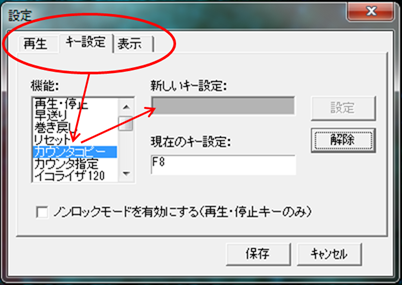文字起こし原稿中に、タイムコードの挿入を依頼されることは多いと思います。
mojicaでも、聴取できなかった箇所やあいまいな箇所には、必ずタイムコードを挿入した上で納品しています。
テレビ番組などの映像素材の場合には、編集作業がしやすいように、再生時間ではなく画面上に表示されているタイムコードを、約1分間隔でお入れすることもあります。
で、このタイムコードですが、性質上、適当な文字列を入力しておいて、あとで一発置換というわけにはいきません。かといって手入力だと間違えやすいし、何より作業効率が落ちますよね。
そこでお勧めなのが、文字起こしの必須アプリOkoshiyasu2のタイムコードコピー機能です。任意のグローバルホットキーを割り当てて、キー操作一発でタイムコードをコピーできるようになります。要するに再生/停止や巻き戻し等と同様に、ファンクションキーなどでタイムコードをコピーできます。設定の仕方は以下の通り。
1.Okoshiyasu2を起動し、メニューから「オプション→設定」を選択します。
2.設定画面が表示後、上部タブから「キー設定」を選び、「カウンタコピー」を選択し、「新しいキー設定」に、任意のキーを入力します。
以上で、クリップボードにタイムコードをコピーでき、「CTR+V」で貼り付けることができるようになります。手入力に比べ、大幅に作業を効率化できます。
ちなみに私はF1に巻き戻し、F2に再生/停止、F3にカウンタコピー、F4に早送り、と設定しています。左手操作派です。
普段、Okoshiyasu2を使っていても、この機能に気づかない方も多かったのではないでしょうか。実はmojicaのスタッフにも結構いらっしゃいました。
こんな感じで、文字起こしやテキスト入力効率化に役立つかもしれないちょっとしたメソッドを、いろいろ紹介していきたいと思います!